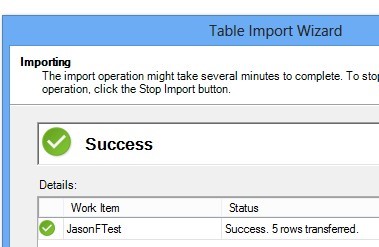Actualisation planifiée des données PowerPivot à partir d’une liste SharePoint à l’aide de la connexion de flux de données OData (PowerPivot 2012 SP1 pour SharePoint 2013)
Cet article a été écrit par Zakir Haveliwala, ingénieur senior de l’escalade de support.
Pour configurer l’actualisation planifiée des données PowerPivot pour SharePoint pour un classeur PowerPivot qui a une connexion à une liste SharePoint, n’utilisez pas le fichier List.atomsvc créé à l’aide de l’option Exporter en tant que flux de données, car cela peut entraîner des problèmes.
Une autre façon de configurer l’actualisation planifiée des données PowerPivot pour SharePoint pour un classeur PowerPivot qui a une connexion à une liste SharePoint consiste à établir une connexion de flux de données OData directement au service de données de liste SharePoint. Pour cela, procédez comme suit :
Créer un ID d’application cible du service Banque d’informations sécurisé
Faites-le taper Groupe.
Ajoutez le groupe de domaines nommé Utilisateurs du domaine au groupe Membres pour l’ID.
Définissez les informations d’identification de l’ID sur un compte de domaine et un mot de passe qui disposent des autorisations nécessaires pour accéder à la liste SharePoint à partir de laquelle vous allez effectuer l’actualisation.
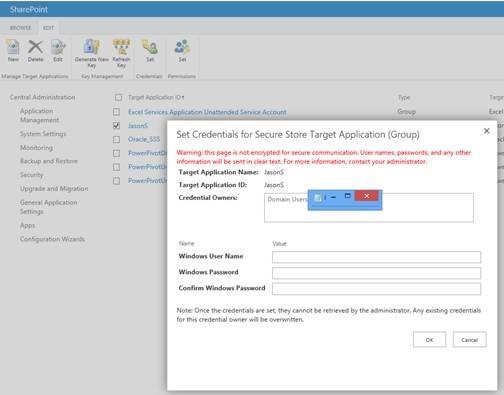
Dans l’Administration centrale, modifiez les paramètres de l’application de service PowerPivot et définissez le compte d’actualisation des données sans assistance PowerPivot pour utiliser l’ID d’application cible du service Banque d’informations sécurisé créé précédemment.
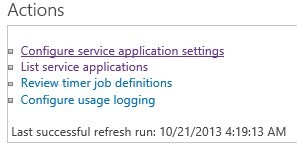

Créez un classeur avec Excel 2013, cliquez sur l’onglet complément PowerPivot en haut, puis cliquez sur Gérer tout à gauche.

Sélectionnez From Data Service > From OData Data Feed.
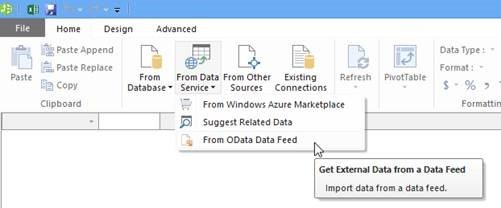
Tapez l’URL du flux de données par exemple http://YourSPservername/_vti_bin/listdata.svc , puis cliquez sur Suivant pour vous connecter au service et afficher les éléments qui s’affichent.
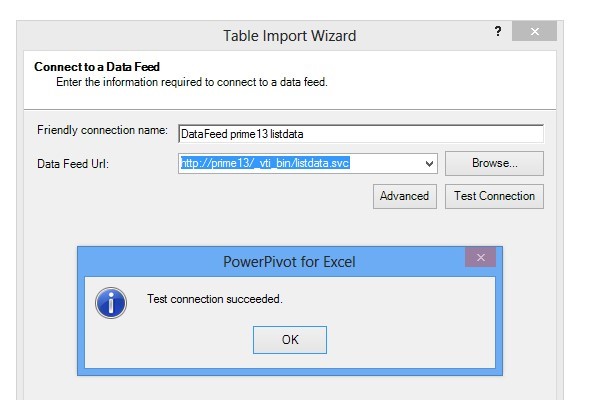
Sélectionnez votre liste SharePoint, cliquez sur Terminer, puis sur Fermer.
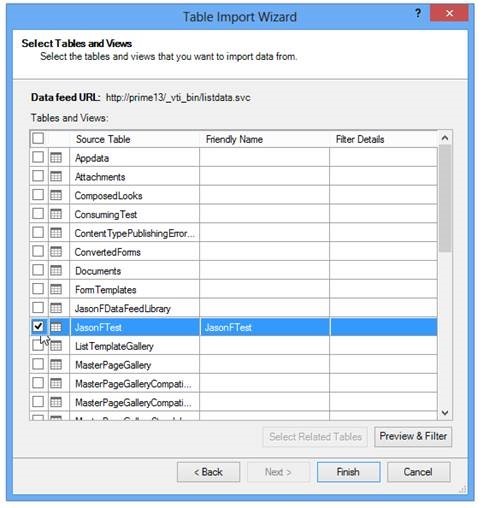
Configurez votre classeur comme vous le souhaitez. Vous pouvez ensuite charger le classeur dans la galerie PowerPivot et planifier une actualisation des données.